Zoom 화상 회의를 주최할 때는 항상 예상치 못한 일을 예상해야 합니다. 잘못될 수 있는 모든 것은 잘못될 것이라는 속담이 있습니다. 그렇기 때문에 모든 참가자가 회의에 참여. 그런 다음 그들이 바닥을 차지할 때 음소거를 해제할 수 있습니다. 작업을 완료하려면 아래 단계를 따르십시오.
Zoom에서 기본적으로 참가자를 음소거하는 방법
모든 참가자가 회의에 참가할 때 자동으로 음소거하려면 계정 소유자이거나 관리자 권한이 있어야 합니다. 회의 참가자인 경우 다른 사람을 음소거할 수 없습니다.
회의 예약 시 참가자 음소거
- Zoom을 실행하고 일정 단추.
- 아래로 스크롤 고급 옵션.
- 선택하다 입장 시 참가자 음소거.
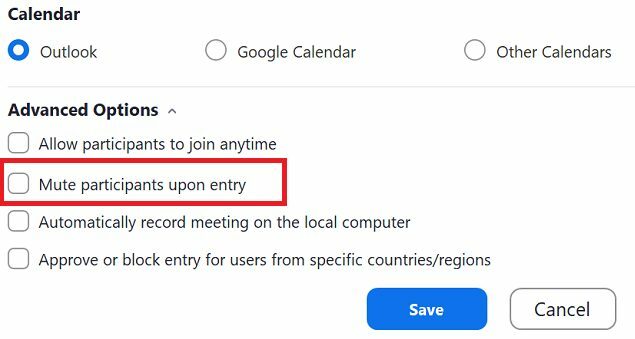
- 변경 사항을 저장합니다.
계정 설정에서 모든 사용자를 자동으로 음소거하는 방법
- 관리자 계정으로 Zoom 웹 포털에 로그인합니다.
- 이동 계정 관리.
- 선택하다 계정 설정.
- 클릭 회의 탭.
- 아래로 스크롤 회의 일정 잡기.
- 라는 옵션을 찾을 때까지 계속 아래로 스크롤하십시오. 회의에 참여할 때 모든 참가자 음소거.
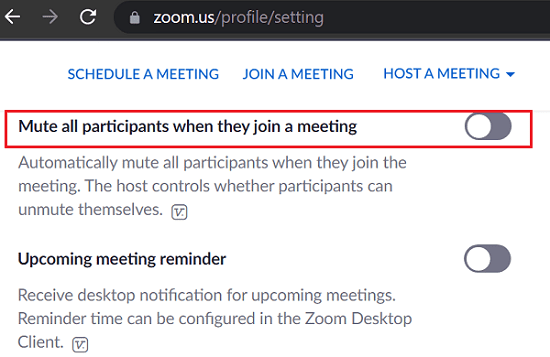
- 메시지가 표시되면 선택을 확인합니다.
계정의 모든 사용자에게 이 설정을 적용하려면 잠금 아이콘을 클릭하십시오.
사용자 그룹을 자동으로 음소거하는 방법
- 관리자 계정을 사용하여 Zoom 웹 포털에 로그인합니다.
- 이동 사용자 관리.
- 그런 다음 선택 그룹 관리.
- 그룹 이름을 클릭합니다.
- 클릭 회의 탭.
- 다음과 같은 옵션을 켜십시오. 회의에 참여할 때 모든 참가자 음소거.
결론
Zoom 회의 참가자를 자동으로 음소거하려면 회의를 예약하고 "고급 옵션"으로 이동한 다음 "참가자 음소거"를 선택하십시오. 또는 Zoom 웹 포털에 로그인하여 "계정 설정"으로 이동하여 "참여 시 모든 참가자 음소거" 옵션을 켤 수 있습니다. 회의."
회의에 참여할 때 모든 참가자를 항상 음소거합니까? 아래 의견에 알려주십시오.